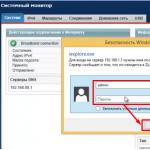TLauncher Minecraft için ayrılan RAM'i artırma talimatları. Talimatlar: Minecraft için nasıl daha fazla RAM tahsis edilir
Aşama 1."Kontrol Paneli" ne gidin.
Adım 2. Denetim Masası penceresinin arama kutusuna 'Java' yazın.
Aşama 3. Aramanızda görünen Java simgesine tıklayın.
Adım 4. Açılan pencerede "Java"yı seçin.
Adım 5."Görüntüle" ye tıklayın ...
Adım 6. Sadece bir satır olduğundan emin olun! Daha fazla satırınız varsa, hepsini silmeniz gerekir. yüklü sürümler Java ve işletim sisteminiz için gerekli olanı yeniden yükleyin.
Adım 7."Çalışma Zamanı Parametreleri" değerini değiştirin. Örneğin: -Xincgc -Xmx2048M
Bilgisayar belleğini ne kadar ayırmak istediğinizi belirtin. 32 bit işletim sistemleri için 768M önerilir. 64 bit sisteminiz varsa veya çalışmıyorsa, şunu belirtmeyi deneyin: 1G 1536M 2G. Lütfen ayrılan RAM boyutunu bilgisayarınızda yüklü olan toplam RAM değerine göre seçmeniz gerektiğini unutmayın.
Adım 8. Tamam tuşuna basın.
Adım 9.Çalışıyorsa oyunu yeniden başlatın veya bilgisayarınızı yeniden başlatın.
"Çalışma Zamanı Parametreleri"nde hala bir hata veya birkaç satır alıyorsanız, bu talimat tam size göre:
Java'yı bilgisayarınızdan kaldırma
Kayıt defterini temizliyoruz. Kayıt defteri temizleyicileri - CCleaner, WinUtilities
Minecraft'ı sil
Java'yı indirin ve yeniden yükleyin. 64 bit sisteminiz varsa 64 bit Java yükleyin. Aksi takdirde istediğiniz kadar bellek ayırmaz.
Minecraft'ı tekrar koymak
Talimatlardan birine gidin
Hata devam ederse, sesi kapatın.
Bunların hiçbiri işe yaramadı - çok az şeyiniz var rasgele erişim belleği veya işlemci zayıf.
Anahtar tanımı:
Xincgc - Çöp Toplayıcı, kullanılmayan nesneleri bellekten kurtarır.
Xmx - Maksimum bellek boyutunu ayarlar.
Xms - Minimum bellek boyutunu ayarlar.
yeni bir tane alacaksın Metin belgesi minecraft.exe dosyasının bulunduğu yerde. Dosyayı "Minecraft New Launcher" olarak adlandırın.Minecraft oynarken RAM ile ilgili sorunlarınız varsa, Minecraft'a daha fazla bellek ayırmalısınız. kullanıyorsanız Yeni sürüm Minecraft, sadece önyükleyiciye daha fazla RAM ayırmanız gerekiyor. kullanıyorsanız eski versiyon o zaman oyunu büyük miktarda ayrılmış bellekle çalıştıracak bir toplu iş dosyası oluşturmanız gerekir. Bir sunucunuz varsa, ek RAM eklemeniz gerekir, bu şekilde derleme performansını artıracaksınız.
Minecraft 1.6 veya daha yenisini kullanıyorsanız.
Windows + Arayı Duraklat'a basın. Takılı bellek miktarını kontrol edin. Bu size Minecraft oyununa ayrılabilecek bellek miktarını söyleyecektir.

1.6.X ve daha yeni sürümlerde, RAM'i doğrudan önyükleyiciye tahsis edebilirsiniz.

4. Profilinizi seçin.
Profilinizi seçmek için menüyü kullanın. Profili Düzenle düğmesine tıklayın.

5. JVM Bağımsız Değişkenlerini Etkinleştirin.
"Java Ayarları (Gelişmiş)" bölümünde, "JVM Argümanları" onay kutusunu işaretleyin. Ardından Minecraft programını değiştirmek için komutlar girebileceksiniz.

6.Ek bellek atayın.
Minecraft'ta RAM için standart değer 1 GB bellektir. Bu değer -Xmx # G yazılarak arttırılabilir. # yerine oyun için GB bellek sayısı girin. Örneğin 3 GB RAM ayırmak için -Xmx3G girin.
- Sisteminiz için biraz bellek bırakmayı unutmayın. Örneğin, 8 GB belleğiniz varsa, oyun için 7 GB'den fazla ayırma yapmayın.

7. Profilinizi kaydedin.
Ayarları kaydetmek için Profili Kaydet düğmesine tıklayın.

8.Minecraft'ı başlatın.
Oyunu başlat. Oyun şimdi yeni bellek miktarıyla çalışacaktır.

9.Ayarlarınızı kontrol edin.
Oyun sırasında F4 tuşuna basın, konsol açılacaktır. "Ayrılan bellek:" satırına bakın, orada Minecraft oyununa ne kadar RAM tahsis edildiğini göreceksiniz.

Minecraft 1.5 ve daha eski sürümünü kullanıyorsanız
1. Kullanılabilir RAM miktarını kontrol edin.
Windows + Arayı Duraklat'a basın. Takılı bellek miktarını kontrol edin. Bu size Minecraft oyununa ayrılabilecek bellek miktarını söyleyecektir.
- Düşük RAM'iniz yoksa, ekstra RAM satın almalısınız. Bu, bilgisayarınız için en kolay yükseltmedir.

2. En son Java SE sürümünü yükleyin.
Bu, Java'da çalışan Minecraft için daha fazla bellek ayırmanıza olanak tanır. İndirmek ve kurmak için resmi Java web sitesine gidin En son sürüm Java.
- Bilgisayarınız için doğru Java sürümünü (32 bit veya 64 bit) indirdiğinizden emin olun. işletim sistemi... Hangisini bulmak için Windows sürümü Bilgisayarınızda yüklü olan Windows + Pause Break'e basın.

3.Minecraft oyun klasörünü açın.
Minecraft.exe dosyasını bulun

4.Tıklayın sağ tık ve Yeni - Metin Belgesi'ni seçin.
Minecraft.exe dosyasıyla aynı yerde yeni bir metin belgesine sahip olacaksınız. Dosyayı "Minecraft New Launcher" olarak adlandırın.

5. Ek bellek ayırmak için kodu girin.
Aşağıdaki kodu bir metin belgesine girin:
- #### değerini vurgulamak istediğiniz megabayt cinsinden değiştirin. 2 GB RAM ayırmak için 2048 girin. 3 GB RAM ayırmak için 3072 girin. 4 GB RAM ayırmak için 4096 girin. 5 GB için 5120 girin.
Her yaştan oyuncu basit bir gerçeği fark eder - istikrarlı oyun performansı için mümkün olduğunca fazla bilgi işlem kaynağı gerekir. Minecraft durumunda, birincil parametre RAM'dir (RAM). TLauncher'da Minecraft için nasıl daha fazla bellek ayıracağınızı ve zayıf bir makinede gecikme olmadan nasıl oynayacağınızı anlatacağız.
TLauncher'da bellek kapasitesi nasıl artırılır
RAM kapasitesini artırmanın birkaç yolu vardır. TLauncher geliştiricileri tarafından sağlanan yöntemi düşünün.
Kaydırıcıyı istediğiniz değere getirin.
- Henüz sahip değilseniz, başlatıcıyı başlatın.
- Ayarlar simgesine (dişli) tıklayın, ardından "Gelişmiş"i seçin.
- Minecraft parametrelerinin ayarlanması ile iki sekme görünecektir.
- Alt kaydırıcı, TLauncher'da daha fazla RAM ayırmanıza olanak tanır.
Minecraft'ın performansını artırmanın en kolay yolu budur.
Bilgisayarıma nasıl bellek eklerim?
Her zaman ek bellek kalıpları bağlayabilirsiniz. 32 bit Windows'un 4 GB RAM'i tanıyabileceğini unutmamak önemlidir.
Bit derinliğinin türünü bulmak oldukça basittir:
- Bilgisayarım özelliklerini açın.
- Sistem özelliklerini seçin.
- Yeni bir pencere gerekli bilgileri sağlayacaktır.
Java kurulumu
 Java güncellenirse RAM miktarı artabilir.
Java güncellenirse RAM miktarı artabilir. RAM miktarına bağlı olarak, yalnızca uygun türdeki işletim sistemini değil, aynı zamanda Main'in kararlılığı üzerinde ciddi bir etkisi olan ikincil yazılımı - Java'yı da seçmelisiniz.
- Geliştiricinin resmi web sitesinden indirin. Lütfen paketin bitliğinin eşleşmesi gerektiğini unutmayın. bitlik Windows.
- İndirilen exe dosyasını çift tıklayarak açın.
- Ardından, arayüzün istemlerini izleyerek programı kuruyoruz.
- Kurulum tamamlandıktan sonra bilgisayarınızı yeniden başlatmanız önerilir.
- Başlatıcıyı açın, ayarlara gidin.
Yukarıdaki fotoğrafta da görebileceğiniz gibi, RAM miktarı için üst eşik arttı. Gerekli seviyeyi ayarlayın, "Kaydet"e tıklayın.
TLauncher belleği tahsis edilirken belirtilmesi gereken bir başka ek Java seçeneği, Xmx JVM argümanıdır. Bu seçenek ayrıca multimedya uygulamaları için kullanılan maksimum RAM miktarını da ayarlar.
- Denetim Masası'nı açın, ardından Java'yı seçin.
- "Java" sekmesini açın.
- Çalışma Zamanı Parametreleri metin kutusu gerekli bağımsız değişkeni içerir.
- "G" nin önündeki sayıyı ile değiştirmek Sayısal değer RAM'inizin, Java için maksimum ayrıcalıkları belirleyeceksiniz.
- "Kaydet" e tıklayın ve Minecraft'ı başlatın.
Video: Minecraft için bellek nasıl artırılır.
Windows Sanal Belleğini Artırma
Bir takas dosyası kullanarak Minecraft ve sistemin geri kalanı için ayrılan belleği geleneksel şekilde artırabilirsiniz. Bu tür eylemler, bilgisayar kaynaklarına artan yük ile sonuçlar getirir.
- "Bilgisayar" ı açın.
- "Sistem Özellikleri", "Koruma" seçiyoruz.
- Yeni pencerede "Gelişmiş" sekmesine ve ardından - "Performans Seçenekleri"ne tıklayın.
- "Gelişmiş" ve "Sanal bellek" bölümündeki "Değiştir" düğmesini seçmeniz gereken bir sonraki pencere.
- Her diskte disk belleği dosyalarının istenen değerini ayarladık.
- "Tamam" komutuyla tüm sistem pencerelerini kapatın ve bilgisayarı yeniden başlatın.
Talimatlar
Java uygulamalarına daha fazla bellek ayırmak için, bilgisayarınızda kurulu Java makinesinin bazı parametrelerini düzenleyebilirsiniz. Başlat Menüsü - Denetim Masası - Programlar'a gidin. Görüntülenen bölümler listesinden Java'yı seçin.
Açılan ayarlar penceresinde Java - Görünüm satırını seçin. Runtime.Parameters satırında -Xincgc -Xmx768M belirtin. 64 bit işletim sisteminiz varsa, uygulamaya ayırmak istediğiniz bellek miktarını istediğiniz gibi girin. Örneğin, ayarlar satırına -Xincgc -Xmx2048M girin. Bu, Java sanal makinesine kullanması için 2048 MB RAM verir.
Gerekli verileri belirledikten sonra, "Tamam" düğmesine tıklayın ve değiştirilen ayarları uygulamak için bilgisayarı yeniden başlatın. Yeniden başlattıktan sonra istediğiniz uygulamayı başlatabilirsiniz.
Java makinesi için bellek ayırma parametrelerini bilgisayar ortamı değişkenlerini kullanarak yazmak da mümkündür. "Başlat" menüsünde "Denetim Masası" öğesini tıklayın. Ardından "Sistem ayarları" - "Sistem" bağlantısını tıklayın. Görünen bölümde "Gelişmiş" - "Ortam Değişkenleri"ni belirtin. "Oluştur" düğmesine tıklayın.
Ad bölümüne _JAVA_OPTIONS girin. Ardından değiştirmeniz gereken parametreleri ayarlayın - -Xincgc -Xmx3G yapılandırmasını girin. Bu durumda 3G'nin 3 Gigabaytlık bir bellek tahsisi anlamına geldiğine dikkat edilmelidir.
Minecraft, en zorlu Java oyunlarından biri haline geldi. Profil ayarlarında, ayırmak istediğiniz RAM miktarını manuel olarak belirleyebilirsiniz. Oyun başlatıcı penceresindeki Profili Düzenle bölümüne tıklayın ve uygun paragrafa RAM miktarını yazın. Ardından değişikliklerinizi kaydedin. Şimdi oyunu başlatmaya başlayabilirsiniz.
İşletim sisteminin bitliğini belirlemek için "Başlat"a tıklayın ve farenin sağ tuşu ile "Bilgisayar" satırına tıklayın. Görüntülenen seçenekler listesinde Özellikler'i seçin. Bilgisayarın özelliklerini açıklayan pencerede, Windows'unuzun bitliğinin bir göstergesini göreceksiniz.
Birçok İnternet sitesi, kullanıcıları başka sayfalara yönlendiren bağlantılar içerir. çalışırken Metin düzeltici bunları yerleştirmek de mümkündür. Dikkat çekmek ve yapmak için bağlantı fark edilir, seçimi uygulanır - renkli veya değiştirilmiş bir yazı tipinde.
İhtiyacın olacak
- - html renk kodları tablosu;
- - html etiketleri.
Talimatlar
Web sitesinde bir vurgu yapın. HTML kodlarında şema kullanın Metin Bağlantıya belgede farklı bir renk verin. Önce Ekle → Köprü'ye tıklayarak oluşturun. İnternetteki sayfanın yolunu "Adres" alanına girin, adı "Metin" alanına yazın. Uygula'yı tıklayın. Ardından vurgulayarak rengi değiştirin bağlantı ve araç çubuğundaki paletten istediğiniz rengi seçin. Biçimlendirmeyi bitirdikten sonra değişikliklerinizi belgenize kaydedin. italik kullanın. Sitede, düzenleme alanına [i] etiketini ( ) bağlantıdan önce ve () sonrasında. Metin düzenleyicide, araç çubuğundaki eğik "K" harfini vurgulayarak tıklayın. bağlantı... Belgeyi veya mesajı siteye kaydedin. Kalın bir yazı tipi uygulayın. Bunu yapmak için bağlantı bir metin düzenleyicide ve "F" tuşuna basın. İnternette, ekle bağlantı[b] () etiketleri arasında. Kaydetmek. Arka plan rengini değiştirin. Web sitesinde HTML düzenlemeye geçin veya belgeyi bir metin düzenleyicide açın. Oluşturmak bağlantı ve onu seçin. İmleci, altında renkli bir çubuk bulunan (varsayılan olarak sarı) "ab" düğmesinin üzerine getirin. Vurgu Rengi araç ipucu görünür. Üzerine tıklayın ve bir arka plan rengi seçin. Tıkladığınızda bağlantının arka planı değişecektir. Bu şema metin editörleri için de geçerlidir. Süslemek değil, vurgulamak gerekirse bağlantı metin olarak, fare imlecini bittiği yere getirin. Sol fare düğmesini basılı tutun ve sola sürükleyin. Tüm bağlantı vurgulandığında bırakın. Rengi beyaza dönecek ve bağlantının kendisi mavi bir arka plan üzerinde olacaktır. Gerekirse kopyalayın. Not Html kodundaki renk altı basamaklı olmalıdır (İnternet'te veya Photoshop renk paletinde görüntülenebilir) ve BB koduna Rusça renklerin İngilizce eşdeğerleri eklenir. faydalı tavsiye OpenOffice düzenleyicide, Vurgula düğmesi Araçlar → Tercihler → Araç Çubuğu → Biçimlendirme kullanılarak etkinleştirilir. MS Word'de Araçlar → Kelime Seçenekleri → Ayarlar → Ana Sekmeyi kullanarak düğmeyi etkinleştirin. "Metin Vurgu Rengi" ve ardından "Ekle >>" üzerine tıklayın. Düğme, Hızlı Erişim Araç Çubuğunda görünecektir. Kaynaklar: Bilgisayarınızın hızlı ve kesintisiz çalışabilmesi için yeterli miktarda işletim sistemine sahip olması gerekmektedir. hafıza... Özel yardımcı programlar ve RAM çubukları kullanılarak herhangi bir zamanda artırılabilir. İhtiyacın olacak Talimatlar Her gün bilgisayar başında çalışanlar, genellikle çalışma araçlarının genellikle bir süreliğine, hatta basit olduğu gerçeğiyle karşı karşıya kalırlar. Ancak bazen otururken sadece iş yapmak değil, aynı zamanda en sevdiğiniz oyuncaklarla oynamak istersiniz. Bu sorun, işletim eksikliğinden kaynaklanmaktadır. hafıza bilgisayarda. Genellikle bilgisayarın yeni başladığı anlarda kendini gösterir. Birlikte doğru programlar o kadar önemli değil, yer alan başlatıldı hafıza... Sistem, kime öncelik vereceğine karar vererek, kelimenin tam anlamıyla aralarında parçalanmaya başlar. Sonuç olarak, tüm bilgisayar donuyor. Otomatik çalıştırmadan sorumlu olan tüm düşük öncelikli programları menüden kaldırarak bu sorunu çözebilirsiniz. RAM eksikliğinin bir başka nedeni de yetersiz miktarda fiziksel veya sanal olabilir. hafıza... Sorunu çözmek için önce hangisinin daha yüklü olduğunu anlamalısınız. Sanal miktarını kontrol edin hafıza araç çubuğunu kullanarak yükleme dosyasında. Boyutunu fiziksel belleğin iki katı olacak şekilde ayarlayın. Bu işlemden sonra bilgisayarın yeniden başlatılması gerekecektir. Fiziksel boyutunu kontrol edin hafıza aşağıdaki şekilde: "Bilgisayarım" - "Özellikler". eğer bunu görürsen fiziksel hafıza 4 gigabaytı aşıyorsa, en iyi çözüm yeni bir 64 bit işletim sistemi kurmak olacaktır. sınır ise hafıza daha az, mağazada ek bir çubuk satın almak en iyisidir hafıza ve disk alanını artırmak için kullanın. Çoğu zaman mağazalarda bilgisayar Teknolojisi modern bilgisayarlar oluşturmak için kullanıldıkları için DDR2 ve DDR3 gibi RAM türlerini bulabilirsiniz. Özel yardımcı programlar kullanılarak kurulabilir ve ardından satın alınan döşemeleri yüklemeniz gerekir. hafıza. İlgili videolar En sevdikleri Minecraft'ı oynayan birçok oyuncu, bazen içindeki her şeyin kötü bir şekilde takıldığı bir durumla karşı karşıya kalır. Bu, tüm oyun boyunca tekrar tekrar gerçekleşirse, bunun zevki tamamen kaybolur. Ayrıca, genellikle hiçbir yeniden yükleme böyle bir felaketle başa çıkmaya yardımcı olmaz. Çoğu zaman bu ve benzeri soruların cevabı yüzeyde yatmaktadır. Çoğu durumda, "Minecraft" donma sorunu bellek eksikliğidir. Hayır, bu durumda oyuncunun unutkanlığının kesinlikle bununla hiçbir ilgisi yok. RAM'den (rastgele erişim belleği veya basitçe rastgele erişim belleği) bahsediyoruz - işlemcinin belirli bir anda gerekli işlemleri gerçekleştirmek için kullandığı verilerin bir tür geçici depolanması. Bu mantıklı sonuca varmak zor değil: Belirli bir program (özellikle Minecraft) için ne kadar fazla RAM alanı ayrılırsa, o kadar hızlı çalışır ve prensipte onunla ilgili herhangi bir sorun olmaması şansı o kadar yüksek olur. Ayrıca, burada mesele, oyuncunun bilgisayarının yeniliğinden çok, makinenin çeşitli işlemler için ne kadar bellek ayırdığıyla ilgili olabilir. Ayrıca, "Minecraft" durumunda, oyunun daha iyi çalışmasını sağlamak için zorlukları çözmeniz gerekecek. yazılım platformu Bu oyunun (ve diğer birçok uygulamanın) üzerinde çalıştığı Java. Bazen sorunlar nedeniyle olur yanlış kurulum sürücüleri - örneğin, sistemin bitliğine karşılık gelmemeleri nedeniyle. "Bilgisayarım" üzerine sağ tıklayıp oradaki "Özellikler" sekmesini seçerek böyle bir göstergeyi gözetleyebilirsiniz. Açılan satırlardan birinde Windows'un 32 bit mi yoksa 64 bit mi olduğu yazılacaktır. Oyuncunun istenen program için yanlış sürücüleri yüklediği ortaya çıkarsa, kaldırılmalıdır. Bundan sonra, sistemin kapasitesine karşılık gelenleri uygun bir kaynaktan (örneğin, Minecraft için yazılım konusunda uzmanlaşmış herhangi bir İnternet portalından) indirmeniz ve yüklemeniz gerekir. O zaman Java'nın kendisine geçmeniz gerekir. XP'de bu, C sürücüsü veya Explorer aracılığıyla ve Windows 7'de bilgisayarın başlat menüsünden kontrol paneline girilerek yapılır. Java kontrol paneline gidin ve üzerinde - aynı adı taşıyan sekmede Görünüm'ü tıklayın. Açılan pencerede yalnızca bir satır olmalıdır - daha fazlası sorunlara yol açabilir. Bu gözlemlenirse, bilgisayarda yüklü olan Java sürümünü silmek ve ardından kayıt defterini temizlemek daha iyidir (bu tür eylemler için özel araçlar- örneğin, WinUtilities ve CCleaner). Ayrıca Minecraft'ı "öldürmeniz" gerekecek. Ardından sistemin ve oyunun bitliğine uygun Java'yı yüklemeniz gerekiyor. Ardından, doğrudan oyun için ayrılan RAM miktarını artırmaya geçmeniz gerekir. Bunu yapmak için Java kontrol paneline girerek ve ayarları görüntüleyerek yukarıdaki adımları tekrarlamanız gerekir. bu ürünün... Çalışma Zamanı Parametrelerinin bulunduğu pencere orada boş olacak - oyuncunun gerekli ayarlarla doldurması gerekecek. Özel değerleri tamamen toplam RAM miktarına bağlıdır. Örneğin 4 gigabayt RAM'i varsa, yukarıdaki pencereye aşağıdaki parametreleri girebilirsiniz: -Xms1024M -Xmx3072M. İlk sayı minimum bellek miktarını, ikincisi ise maksimumu temsil eder. Ayrıca ilk gösterge yerine -Xincgc girmeye değer (bu, kullanılmayan nesneleri bellekten boşaltan bir Çöp Toplayıcıdır). Ancak, yukarıdakiler yalnızca 64 bit Windows için geçerlidir. 32 bit bir sistemle uğraşmak zorunda kalırsanız, Minecraft için birden fazla gigabayt RAM ayırmanın bir anlamı yoktur. Her durumda, Java penceresindeki tüm değişikliklerden sonra, önce Tamam'ı ve ardından Uygula'yı tıklamalısınız. Artık oyun çok daha hızlı ve nefret edilen gecikmeler olmadan çalışmalı. Kaynaklar: farklı ev bilgisayarı dizüstü bilgisayar yükseltilemez, üzerine daha fazla koy güçlü işlemci veya ekran kartını değiştirin. Ama içinde bile dizüstü bilgisayar Daha fazla RAM ekleyebilir veya hasarlı olanı değiştirebilirsiniz. Bu prosedür, ilgili iş deneyimi olmasa bile herhangi bir kullanıcının yetkisi dahilinde olacaktır. Sadece biraz zaman alır. İhtiyacın olacak Talimatlar İstediğiniz bellek türünü hemen belirleyin. Tam olarak bunu operasyonel hale getirmelisin hafıza bağlantı arayüzüne uyacak. Gerçek şu ki, RAM için birçok farklı kişi türü vardır. Mikro-DIMM, SO-DIMM ve diğer varyasyonlar da vardır. Belleğin tüm özelliklerini yazıp mağazaya götürmek daha kolay. ya da yanına al teknik özellikler... orada seni alacaklar hafıza bağlantı arayüzünüz için. Sadece kapasiteye karar vermeniz gerekiyor. Ödeyebileceğinizden daha fazla RAM almak daha iyidir, çünkü bu yalnızca işin hızını artırmakla kalmayacak, aynı zamanda çalışma süresini de uzatacaktır. Nasıl daha fazla RAM yüklenmiş dizüstü bilgisayar, disk belleği dosyası ne kadar az sıklıkta hard disk ve buna bağlı olarak pil daha uzun süre dayanır. Artık karar verdiğinize ve operasyonel bir satın aldığınıza göre hafıza, değiştirme işlemi başlayacaktır. İşlem çok hızlı ve kolaydır. Ön paneli aşağı yerleştirin. Ön panel vidayı sökerken vidaya bastıracağından, yumuşak bir şeyin üzerine koymanız tavsiye edilir. RAM bölmesi, kasanın ortasında, dizüstü bilgisayarın arkasının altında bulunur. Dizüstü bilgisayarın belleğine erişimi engelleyen kapağı sabitleyen vidayı çıkarın. Bu kapağı çıkarın. Şimdi bellek modülünü dikkatlice çıkarın. Yeni bellek modülleri takın. Dikkatli hareket etmeniz gerekiyor. Modül sorunsuz girmelidir. Düzenlemek hafıza yanlış imkansız. Eğer böyle hissediyorsan hafıza girmiyor, basmayın, hafıza çubuğunun konumunu hafifçe değiştirmeye çalışın. Operatörü hangi tarafa yerleştirmeniz gerekiyor? hafıza, kişilerin konumuna göre açıkça görülebilir. Bu yüzden hata yapmamalısın. Kurulumdan sonra bölme kapağını geri vidalayın. İlgili videolar Kaynaklar: Bazı telefonlarda medya resimleri, video ve ses için daha fazla bellek ayrılması ve java için son derece küçük bir bellek ayrılması gibi bir durum gözlemleyebilirsiniz. Arttırmak hafıza java birini kullanarak mümkündür basit yöntemler. Talimatlar Java uygulamaları için ayrılan hacim sabitse ve medya kaynaklarının kapladığı alana bağlı değilse, alan boşaltmanın tek yolu standart oyunlardan ve uygulamalardan kurtulmaktır. Bunları manuel olarak kaldırmayı deneyin. Bunu yapmak için standart oyunları ve uygulamaları seçin ve "kaldır" düğmesine tıklayın. Başarısız olursa, bir sonraki adıma geçin. Telefonunuzu bilgisayarınızla senkronize edin. Bunu yapmak için bir veri kablosuna ve bir sürücü diskine ihtiyacınız vardır. Her ikisini de cep telefonunun teslimat setinde bulmalısınız, ancak durum böyle değilse, sürücüleri cihaz üreticisinin resmi web sitesinden indirmeniz ve veri kablosunu ayrıca satın almanız gerekecektir. Sürücüleri yükleyin, ardından bir veri kablosu kullanarak telefonu bilgisayara bağlayın. Cihazın tanındığından emin olun ve yazılım başlatılır ve telefonu "görür".

Hafıza eksikliği oyunda bile kötü
Java ile ilgili olası hatalar ve bunların nasıl düzeltileceği
"Minecraft" için "Overclock" RAM